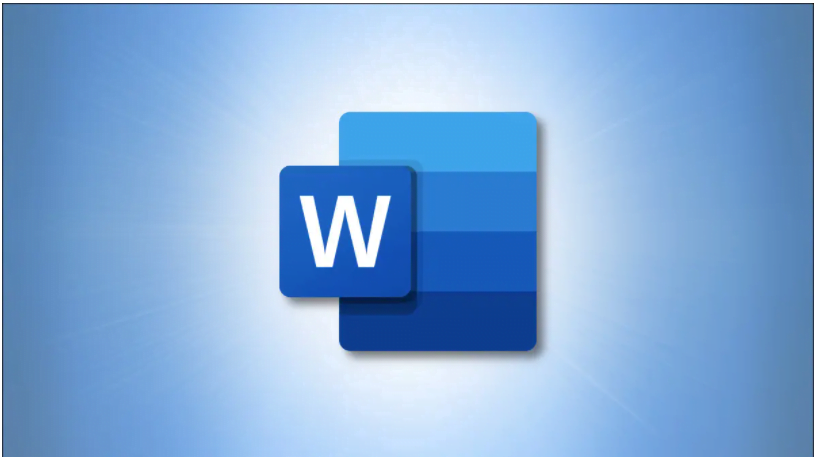Word’de Denklemleri Numaralandırma;
Oluşturduğunuz belge denklemler içeriyorsa, bunları numaralandırmayı veya etiketlemeyi planlayabilirsiniz. Hem standart hem de standart olmayan biçimlendirme için, Microsoft Word’de denklemlere nasıl sayı ve etiket ekleyeceğinizi göstereceğiz.
Microsoft Word’de Sayı Denklemleri
Bir şekil tablosu kullanmayı planlasanız da kullanmasanız da sayılar denklemlerinize referans vermenizi sağlar. Ayrıca belgenizdeki denklemler için alışılmış numaralandırma kullanmanız gerekebilir. Purdue Online Writing Lab (OWL) dahil olmak üzere kaynaklara göre , standart parantez içinde ve sağa hizalanmış Arap rakamlarıdır.
Tüm bunları, birkaç ince ayar ile Microsoft Word’deki resim yazısı özelliğini kullanarak gerçekleştirebilirsiniz. Bu nedenle, belgenizi açın ve ilk denkleminizi seçin. Referanslar sekmesinde, şeridin Başlıklar bölümünden “Başlık Ekle”ye tıklayın.
Word burada denklemleri etiketlemek için bir özellik sunarken, bu örnekte onları yalnızca parantez içinde numaralandırıyorsunuz. Bu, yeni bir etiket oluşturmak anlamına gelir . “Yeni Etiket”i tıklayın.
Yeni Etiket penceresinde sol parantezinizi yazın ve “Tamam” a basın.
Farklı bir sayı biçimi seçmek istiyorsanız, “Numaralandırma”yı tıklayın, ne kullanmak istediğinizi seçin ve “Tamam”ı tıklayın.
Seçtiğiniz biçimlendirmeye göre ilk sayıyla birlikte başlangıç parantezini göreceksiniz. Bir boşluk ve ardından kapanış parantezinizi yazın. İsteğe bağlı olarak, başlık için bir Konum seçin ve “Tamam”ı tıklayın.
Artık denklem numaranıza sahip olduğunuza göre onu seçin ve Ana Sayfa sekmesine gidin. Şeridin Paragraf bölümünde “Sağa Hizala” yı tıklayın.
Bu, sayı başlığını ait olduğu yere sağa kaydırır.
Altyazıdan varsayılan italikleri kaldırmanız gerekiyorsa, onu seçin, Giriş sekmesine gidin ve şeridin Yazı Tipi bölümündeki “İtalik” seçimini kaldırın.
Kalan denklemlerinize sayılar eklemek için aynı işlemi uygulayabilirsiniz. Yeni etiketiniz zaten hazır, bu nedenle şeritten “Başlık Ekle”yi tıklayın. Boşluğunuzu yazın ve parantezleri kapatın ve “Tamam”ı tıklayın.
Ardından, belgedeki bir sonraki başlığı sağa hizalayın ve hazırsınız!